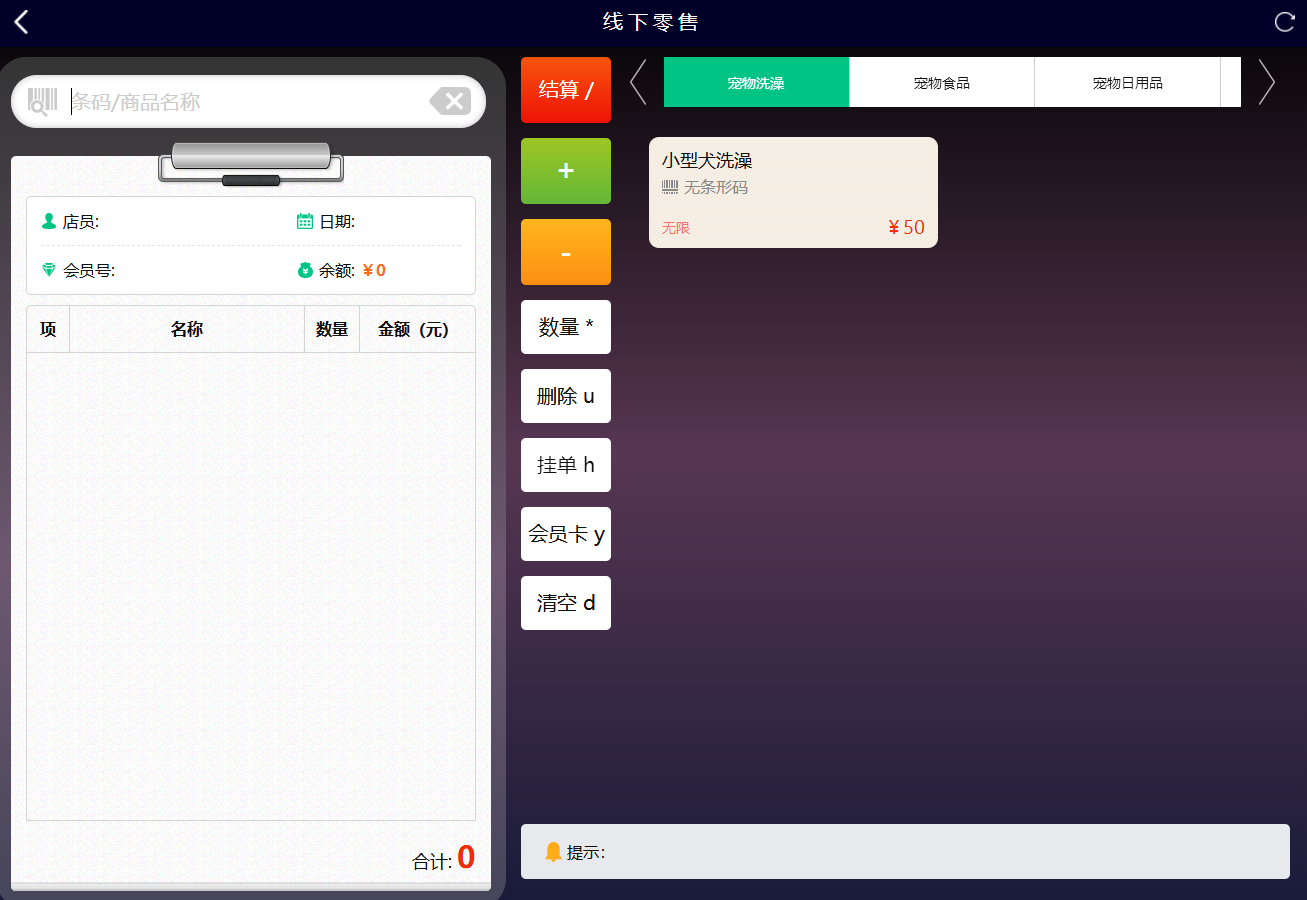[TOC=3]
## 1. **商品**
   店员登录后点击【商品】进入商品管理页面。
:-: 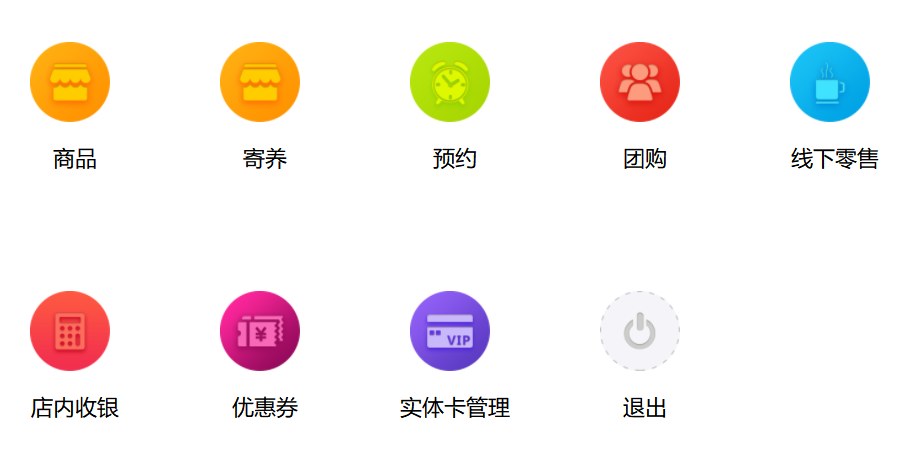
*****
###  1.1. **库存预警**
   当商家店铺内当前有已上架商品的库存小于10件时,会在商品页面中显示库存预警信息。
:-: 
   点击【查看】会显示库存报警商品列表,店员可以在列表中查看具体库存报警商品的具体信息并点击左上角导出本表格。
:-: 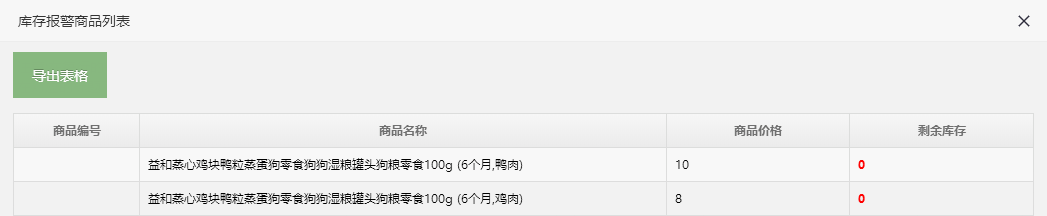
*****
###  1.2. **订单列表**
:-: 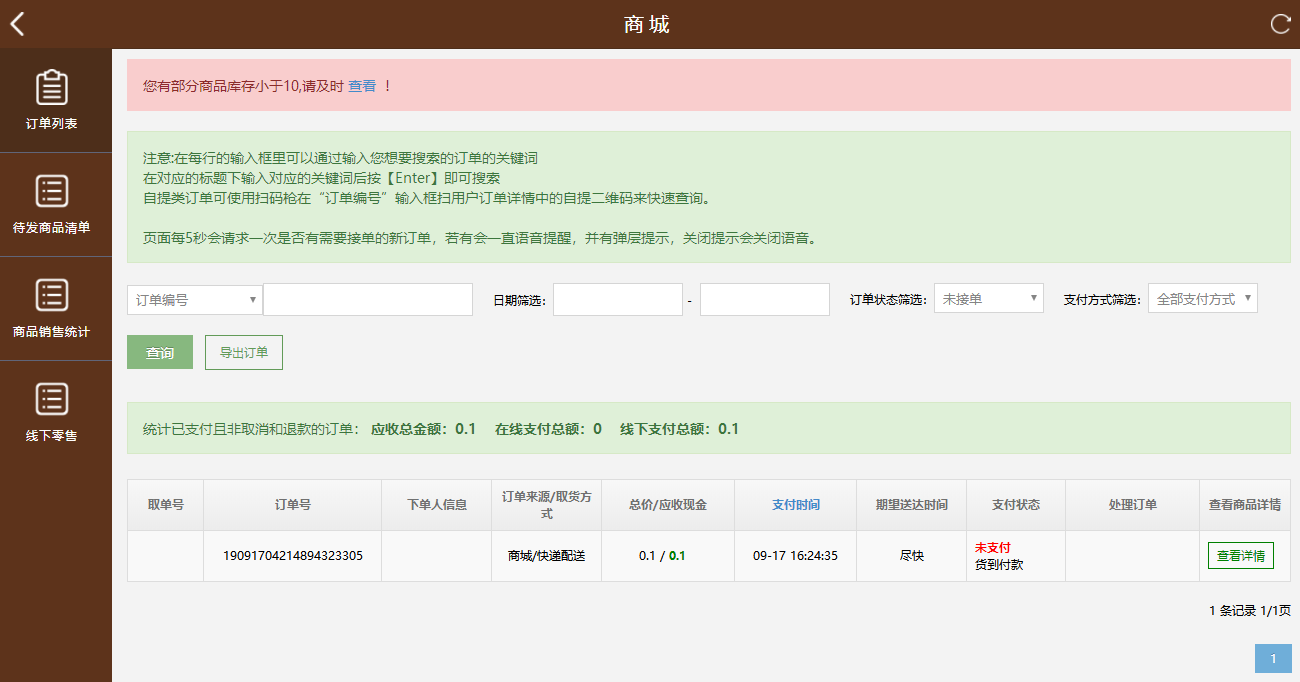
订单列表页面
####   1.2.1. **查询**
   【订单列表】页面中部提供订单查询功能,可分别根据订单关键信息、日期、支付状态、支付方式进行查询并导出查询结果。
:-: 
>[info] 注意:
>    在每行的输入框里可以通过输入您想要搜索的订单的关键词
   在对应的标题下输入对应的关键词后按【Enter】即可搜索
   自提类订单可使用扫码枪在“订单编号”输入框扫用户订单详情中的自提二维码来快速查询。
   页面每5秒会请求一次是否有需要接单的新订单,若有会一直语音提醒,并有弹层提示,关闭提示会关闭语音。
####   1.2.2. **订单列表**
:-: 
   店员用户可以在本页面的列表中查看订单包括订单号、总价、支付状态等各项信息,也可以点击行末的进入订单详情页面打印订单以及添加快递信息。
:-: 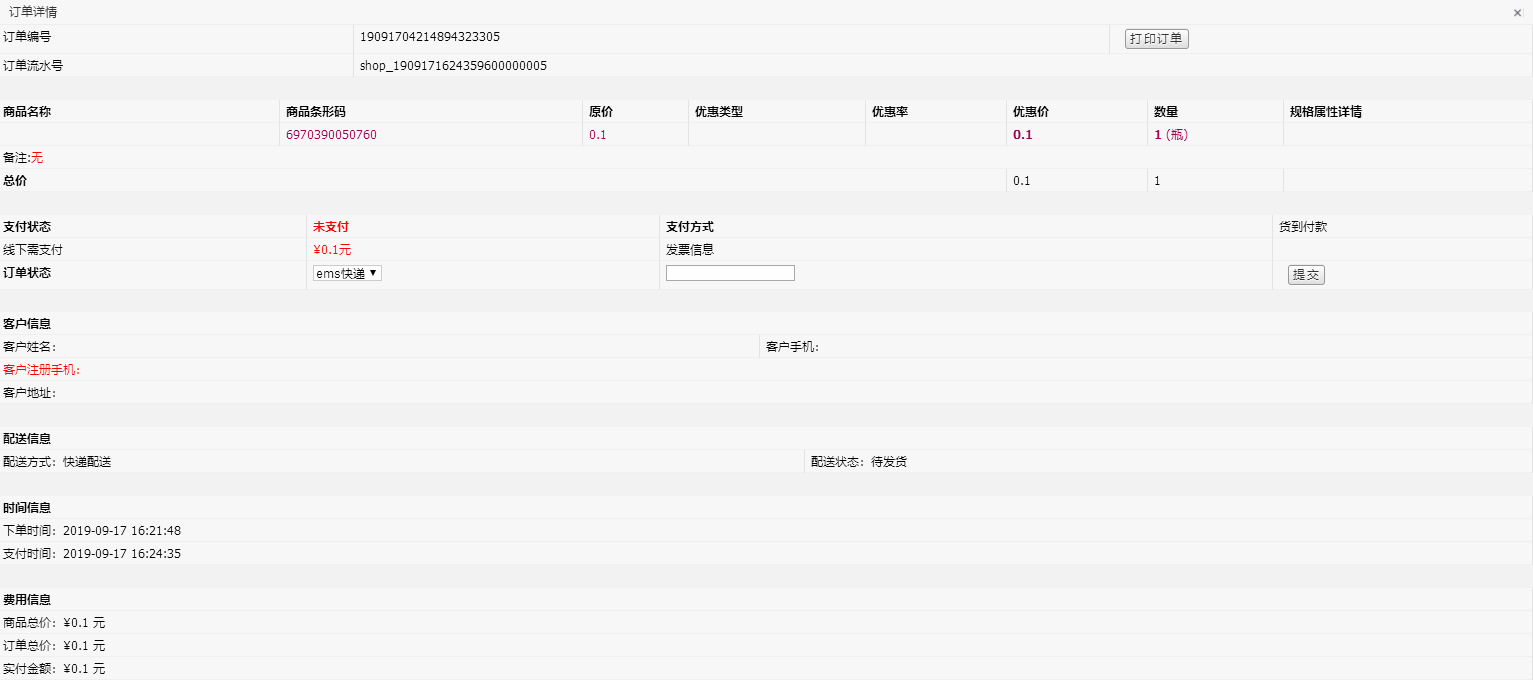
*****
###  1.3. **待发商品清单**
   待发商品清单显示的是【用户已经下单,等待您确认发货】的商品统计,您可以在本页面确认您的待发商品,同时本页面提供根据时间选择筛选的功能。
:-: 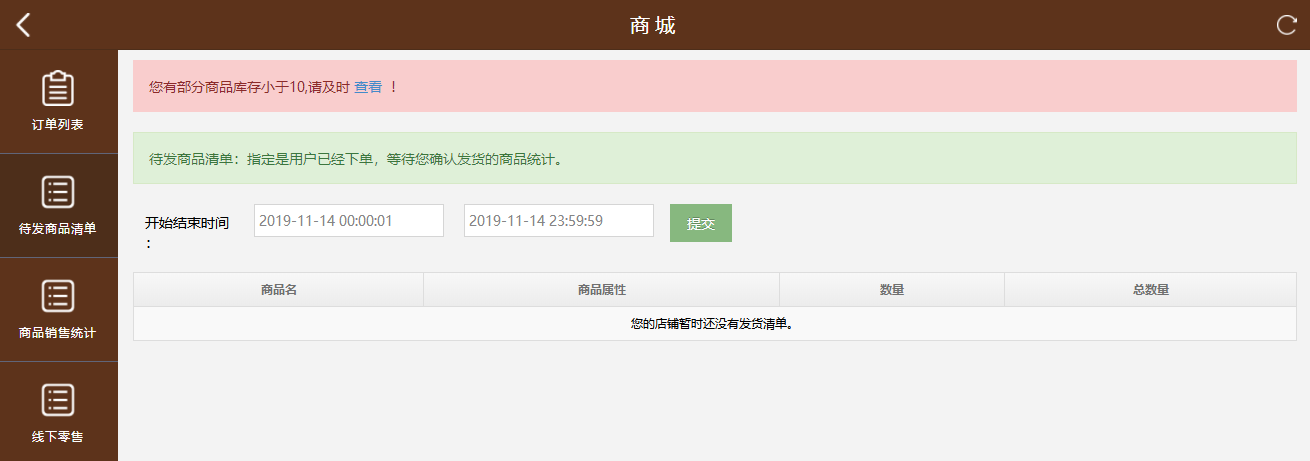
>[warning] 点击右上方手动刷新。
*****
###  1.4. **商品销售统计**
   商品销售统计指的是指定的时段内用户已消费的商品总计,店员可以在本页面查看销售商品总计。
   本页面提供根据订单来源、商品分类及时间选择筛选的功能,同时支持导出您筛选出的数据。
:-: 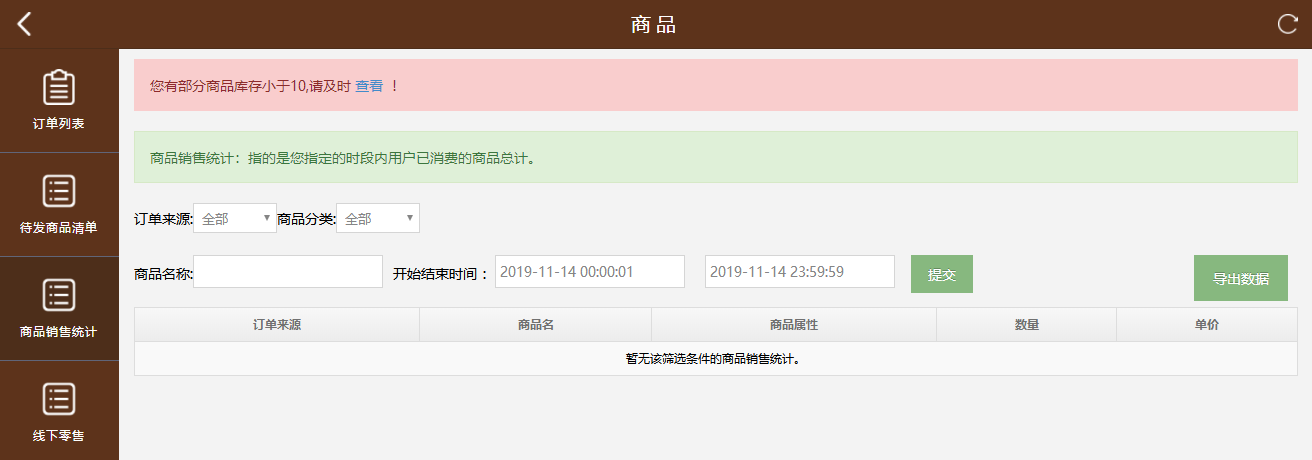
*****
###  1.5. **线下零售**
   本页面为线下结账时提供给店员,使用扫码枪扫码结算的线下商品零售管理页面,可在本页面按商品类型快速选择需结账的商品并选择其数量,快捷支持【数量更改】、【删除单项商品】、【挂单】、【会员卡输入】及【清空全部订单】的操作,其他详细功能说明请见[线下零售](%E7%BA%BF%E4%B8%8B%E9%9B%B6%E5%94%AE.md)部分。
:-: